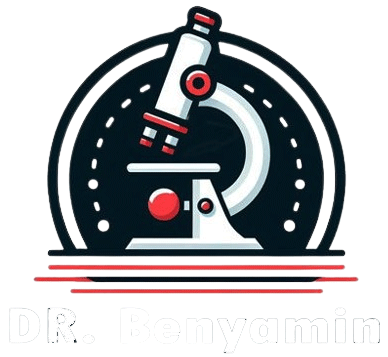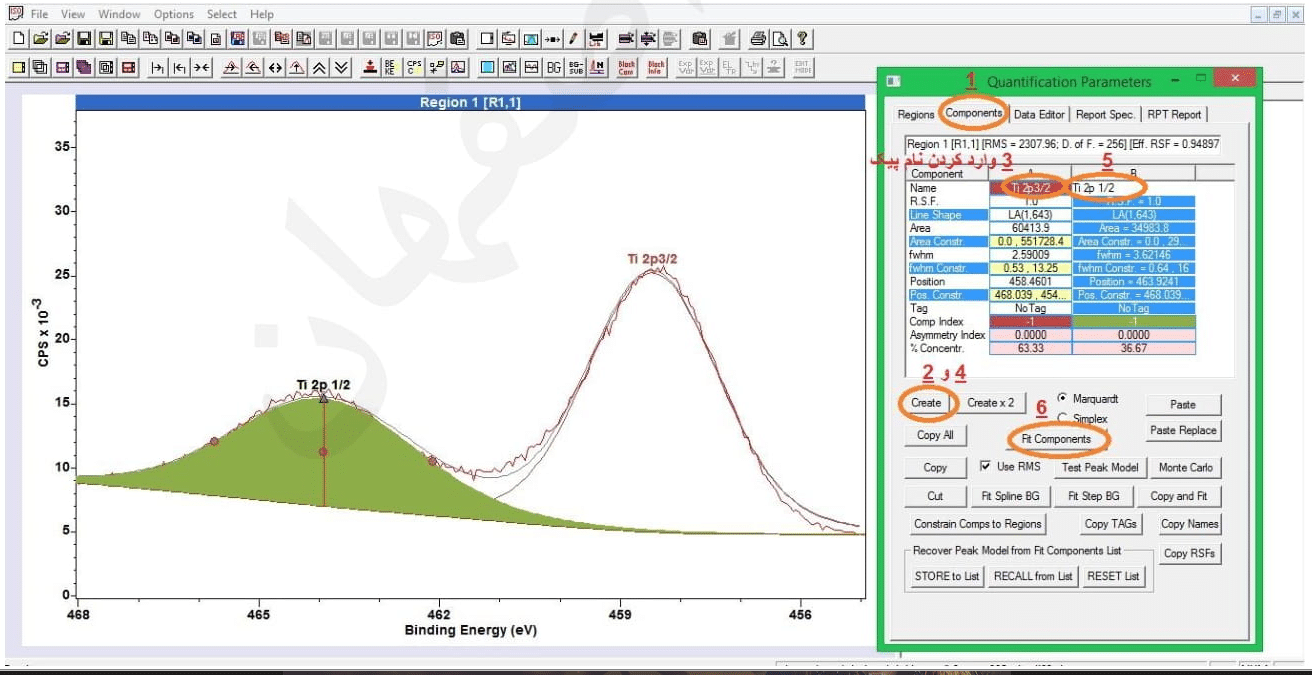دليل تحليل بيانات XPS
افتح ملف الإجابات في البرنامج
أولا قم بفك الضغط عن الملف باستخدام برنامج WINRAR.
-2 قم بفك ضغط برنامج CasaXPS الموجود في المجلد وقم بتثبيته.
3-افتح ملف crack.txt في مجلد البرنامج وأدخل المستخدم والترخيص في مسار about HELP بـ CasaXPS.
4 في النهاية، أدخل ملف الإجابات المقدم وانقر نقرًا مزدوجًا على الملف بامتداد Vms أو افتحه باستخدام البرنامج. (إذا كنت ترغب في ذلك، يمكنك استخدام برنامج “المفكرة” لفتح الملف بامتداد xy واستخدام البيانات المتاحة للرسم في برامج أخرى مثل Excel.
5- في حالة استخدام ملف نصي بامتداد xy للرسم في برامج أخرى مثل Excel، تجدر الإشارة إلى أن البيانات الموجودة في هذا الملف تعتمد على الطاقة الحركية، وفي برنامج Casaxps يمكنك ربط بيانات الطاقة في ملف ASCII حفظ رمز علامة التبويب انسخ الطيف.
دليل تحليل بيانات XPS
افتح الملف بامتداد vms في برنامج CasaXPS.
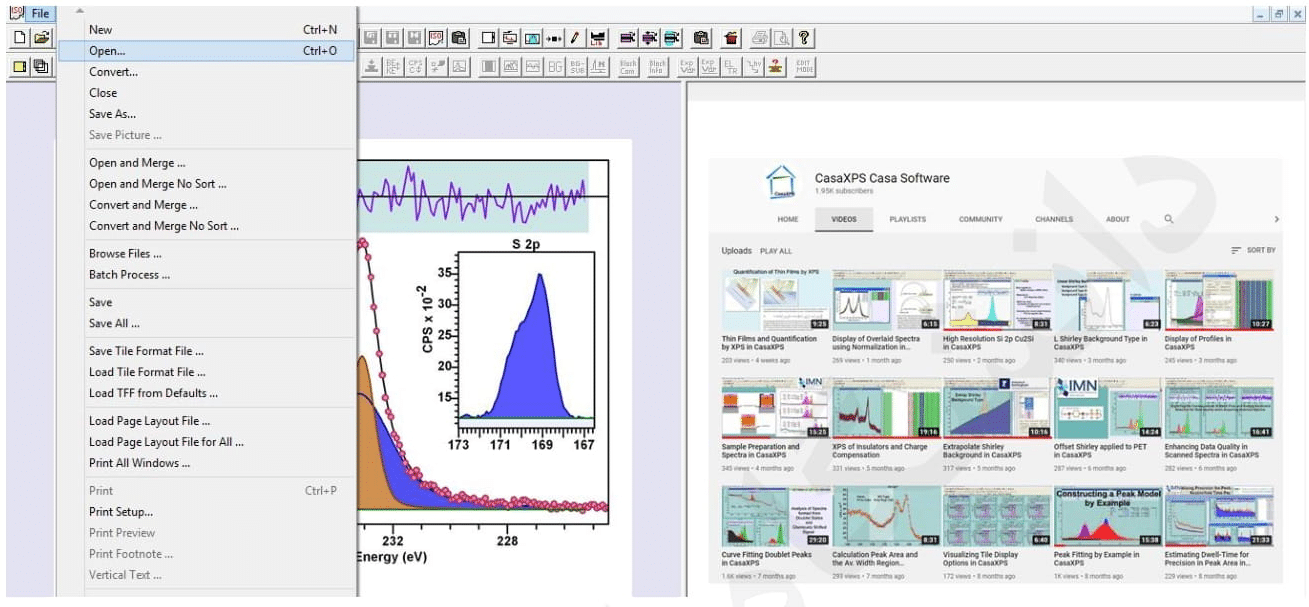
في اللوحة اليمنى، يمكن رؤية الطيف العام جنبًا إلى جنب مع القمم التفصيلية، والتي يمكن عرضها بالنقر المزدوج على كل region ذروة مقابلة.
من خلال الضغط على مفتاح Ctrl والنقر على القمم المطلوبة واختيار أيقونة (Display(F1 ، يمكنك تقييد عرض القمم بشكل انتقائي.
من خلال اختيار أيقونة (Overlay (F2، يتم عرض القمم المحددة على الرسم البياني.
دليل تحليل بيانات XPS
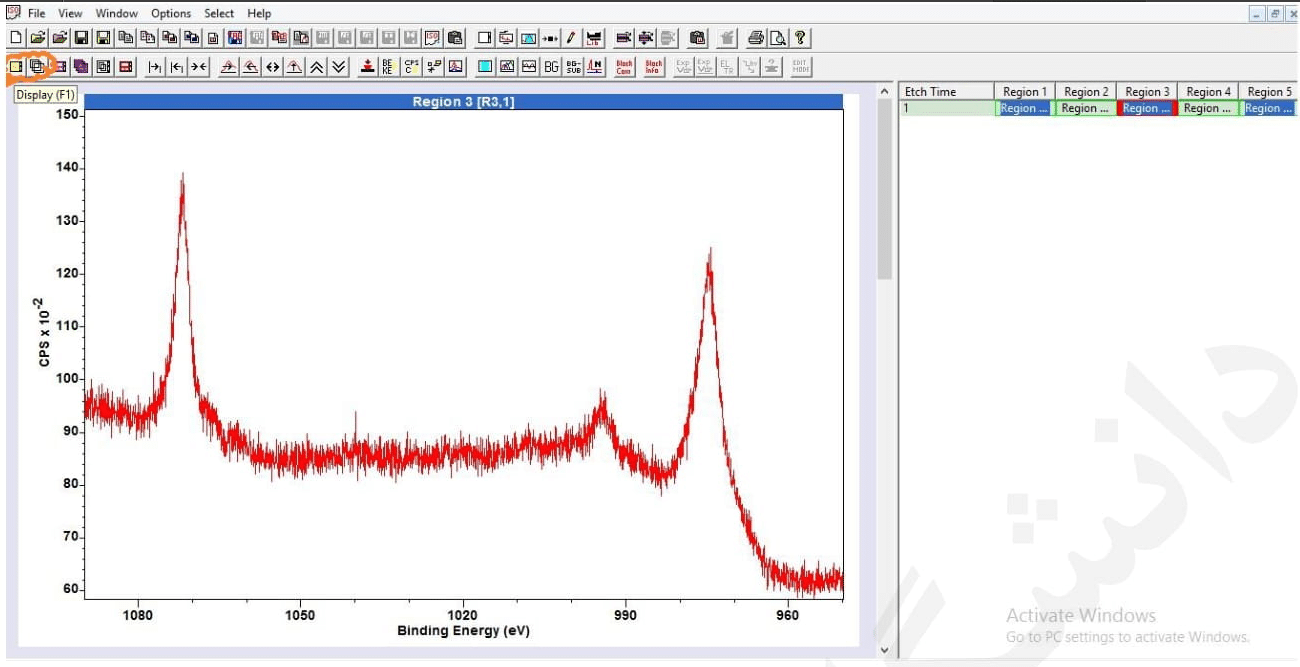
تغيير عدد المخططات
من خلال اختيار أيقونة Page Layout ، يمكنك زيادة عدد الرسوم البيانية في صفحة واحدة.
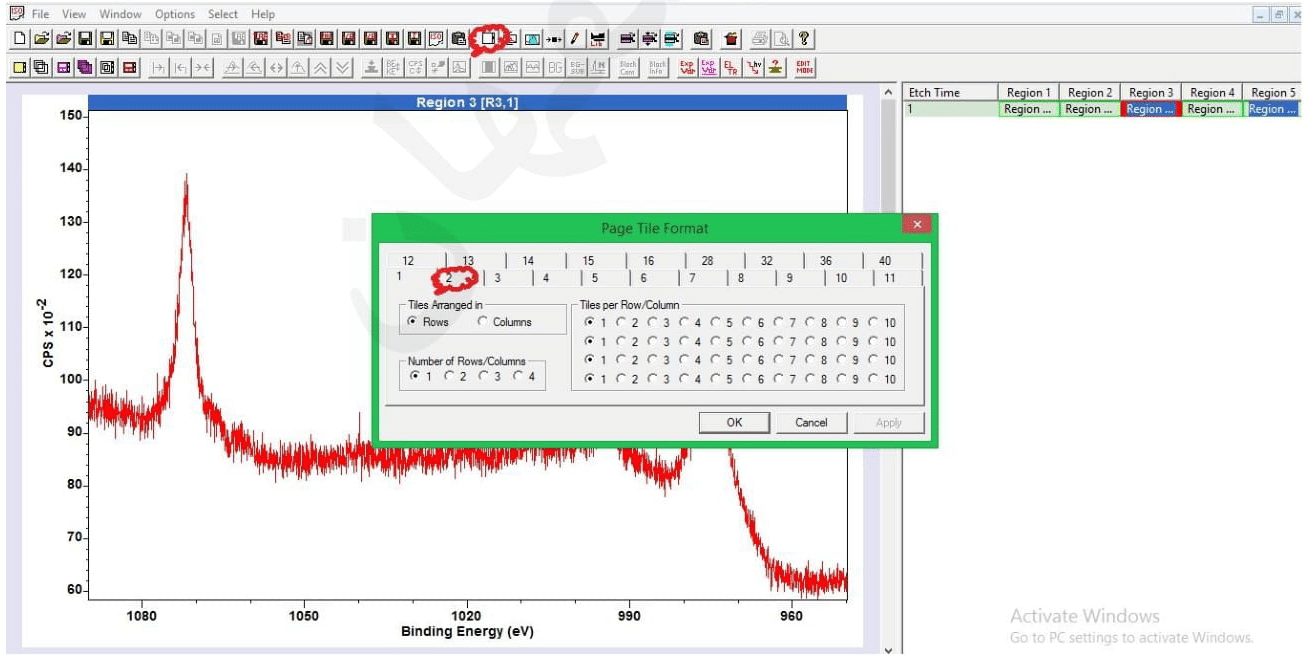
دليل تحليل بيانات XPS
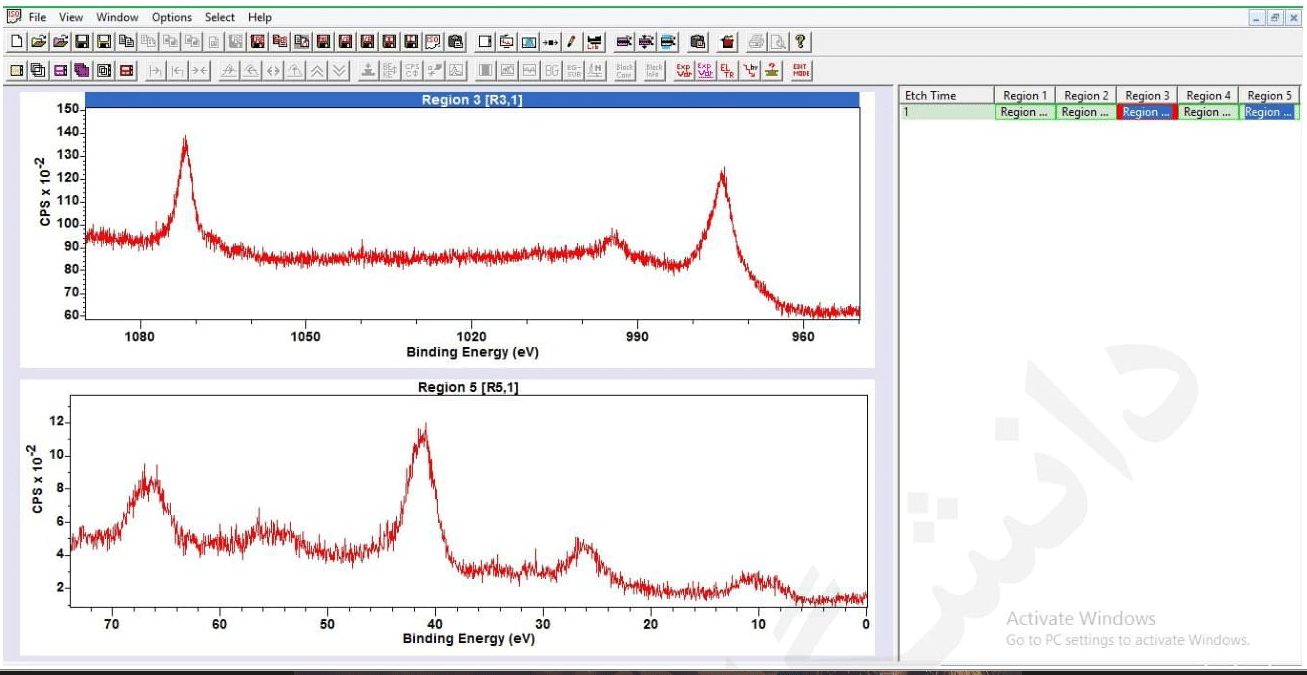
تغيير اسم مناطق الطيف
من خلال تحديد أيقونة Edit Sample Id ، يمكن إعادة تسمية المناطق المطلوبة في اللوحة اليمنى كما هو موضح.
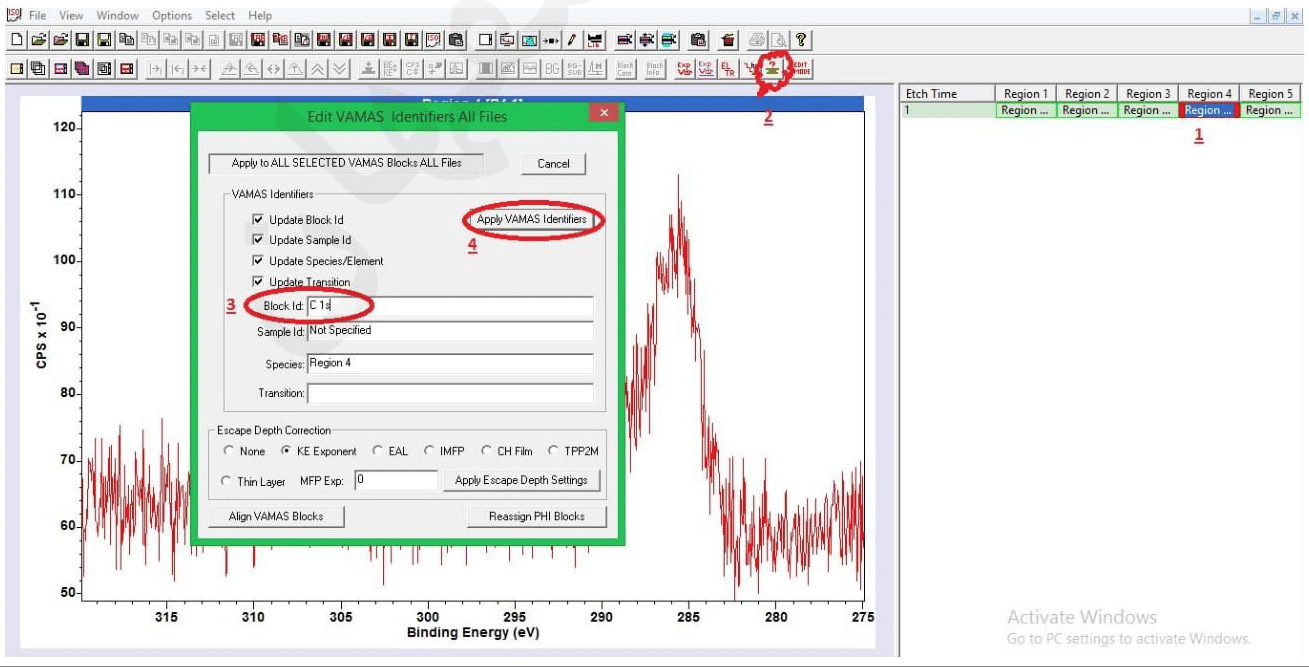
دليل تحليل بيانات XPS
من خلال تحديد أيقونة وضع التحرير Edit Mode ، تظهر أسماء الملفات المفتوحة، والتي يمكن أيضًا إعادة تسميتها في هذا الوضع.
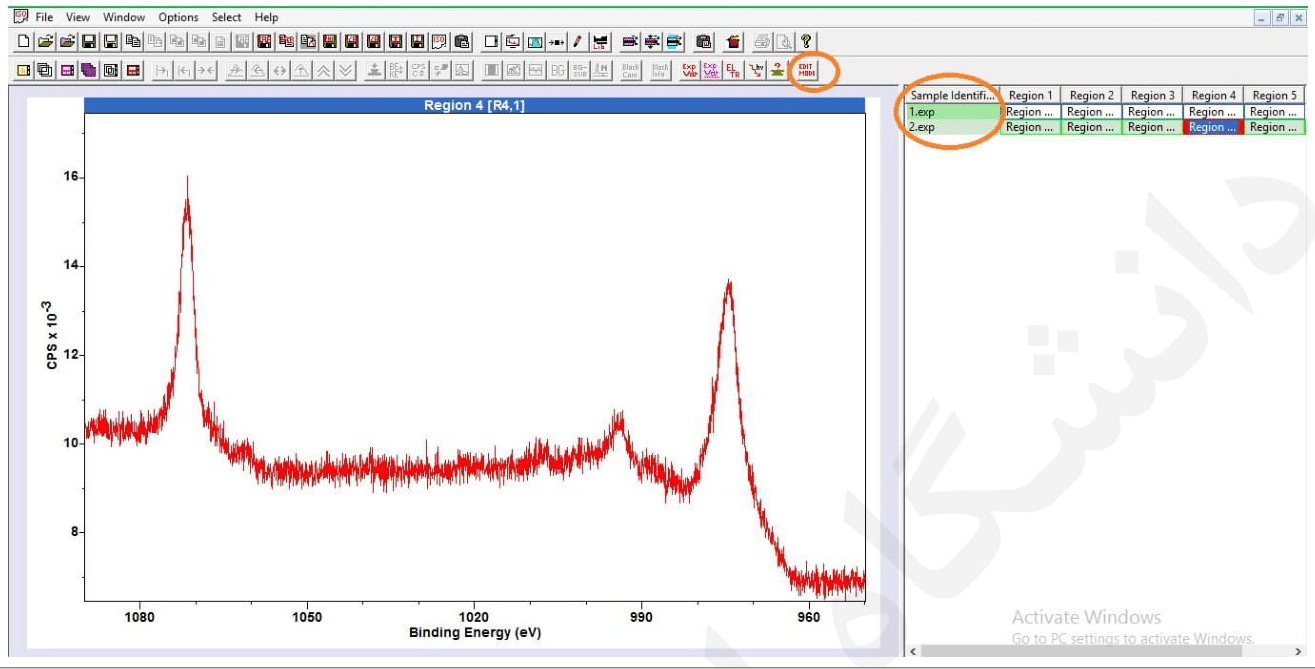
تغيير معلمات المحور X وY لخط اللون
من خلال تحديد أيقونة Display Parameters (F6)، يمكنك تغيير معلمات المحور X وY للخط واللون وما إلى ذلك.
دليل تحليل بيانات XPS
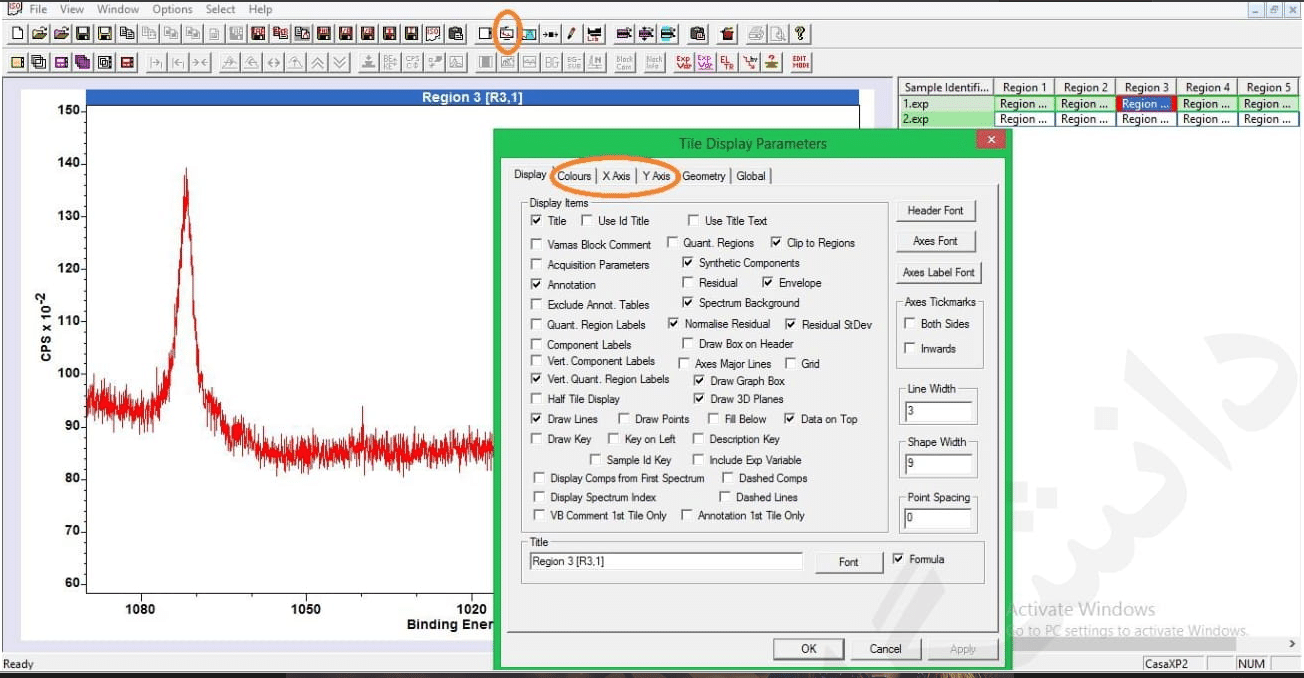
تغيير لون الطيف كما في الشكل
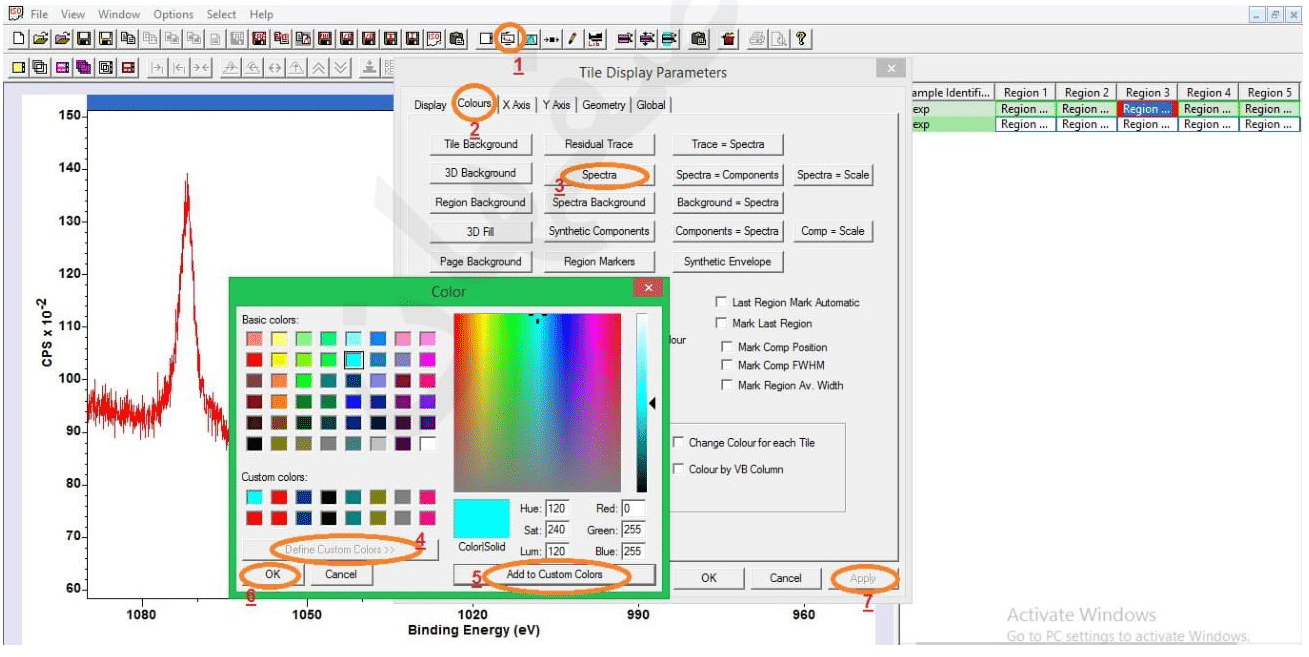
دليل تحليل بيانات XPS
تغيير خط المحور Y كما هو موضح في الشكل
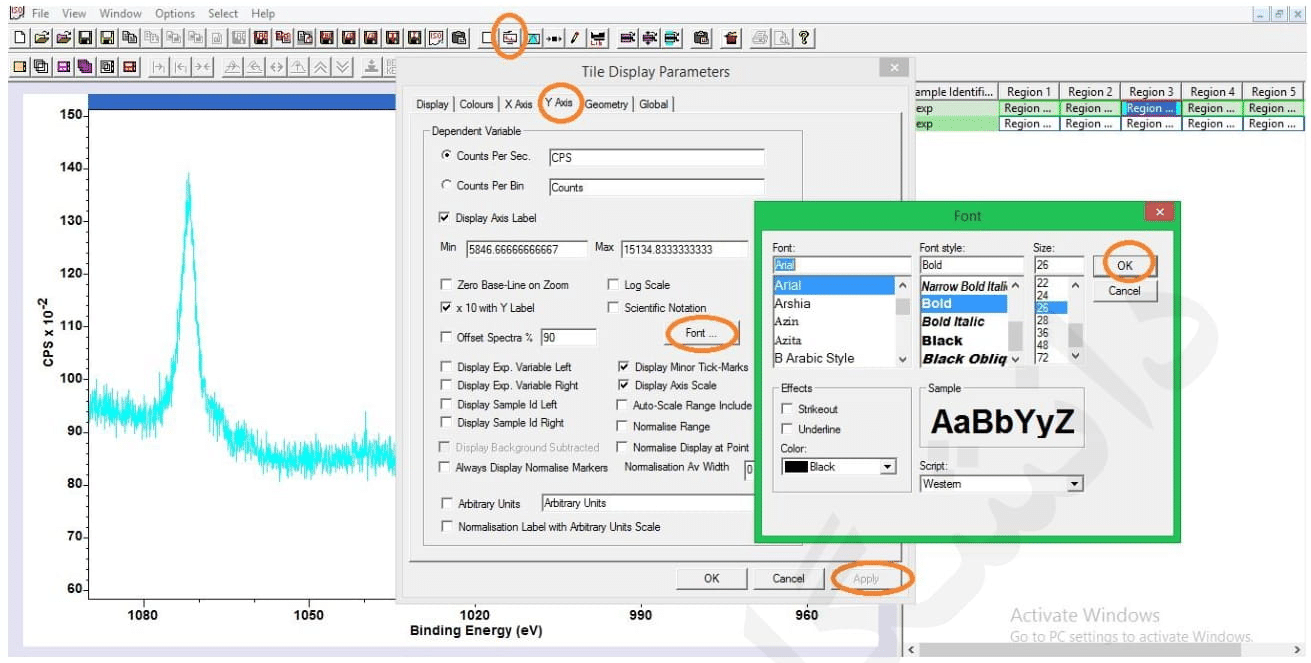
البحث عن القمم:
ومن خلال اختيار أيقونة (Library(F10 كما هو موضح في الشكل، يتم تحديد قمم الطيف.
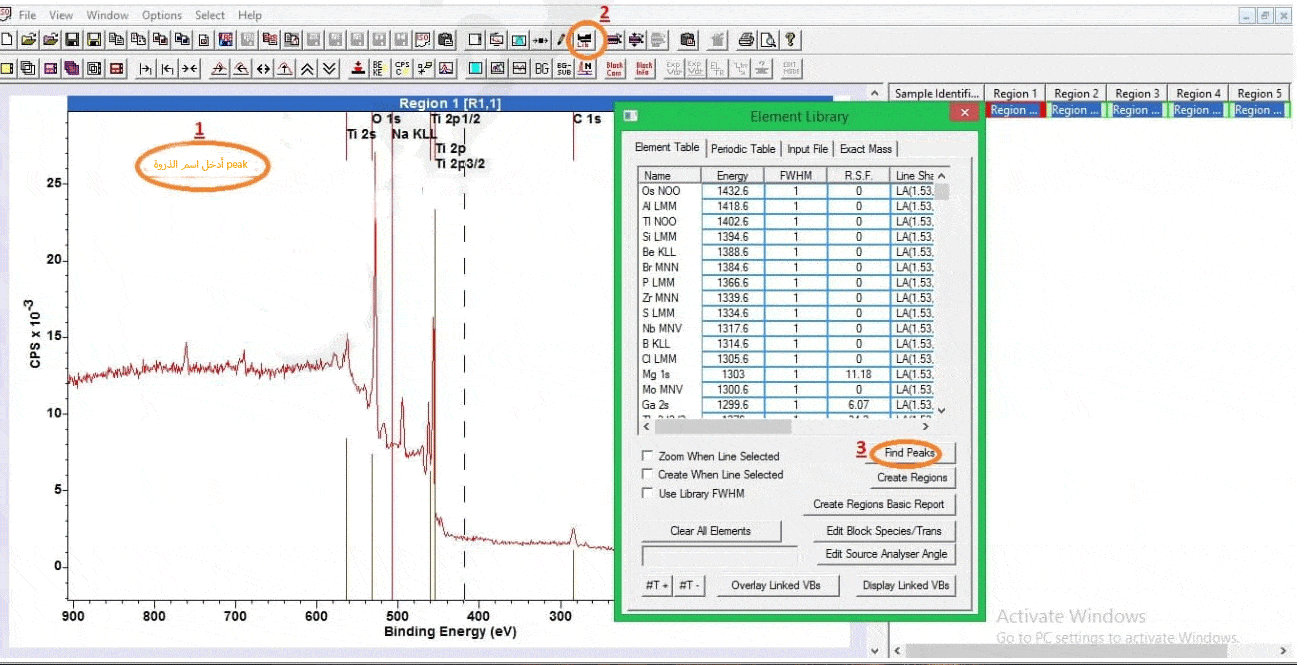
دليل تحليل بيانات XPS
معايرة الطاقة
الطاقة أولا
من أجل معايرة الطاقة، حدد أولاً ذروة المؤشر مثل C1S وتابع باستخدام أيقونة(Processing(F8 كما هو موضح في الشكل.
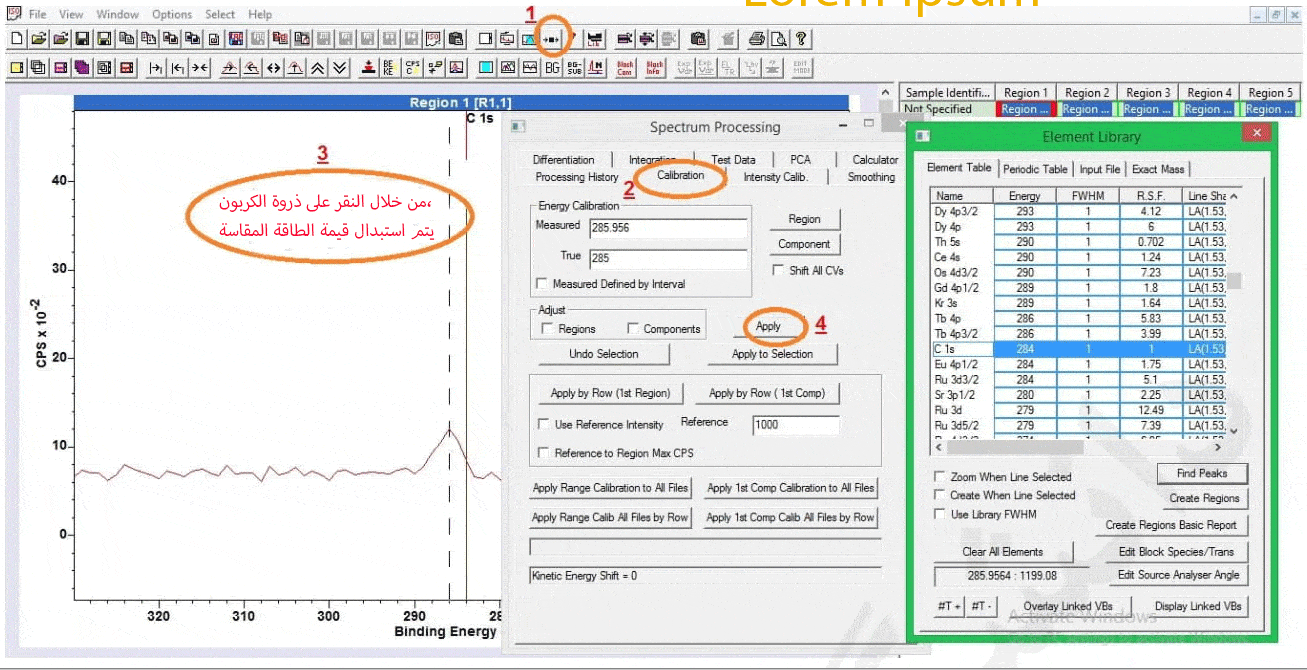
من خلال تحديد Create Regions ، كما هو موضح في الشكل، يمكن الحصول على المعلمات الكمية للطيف.
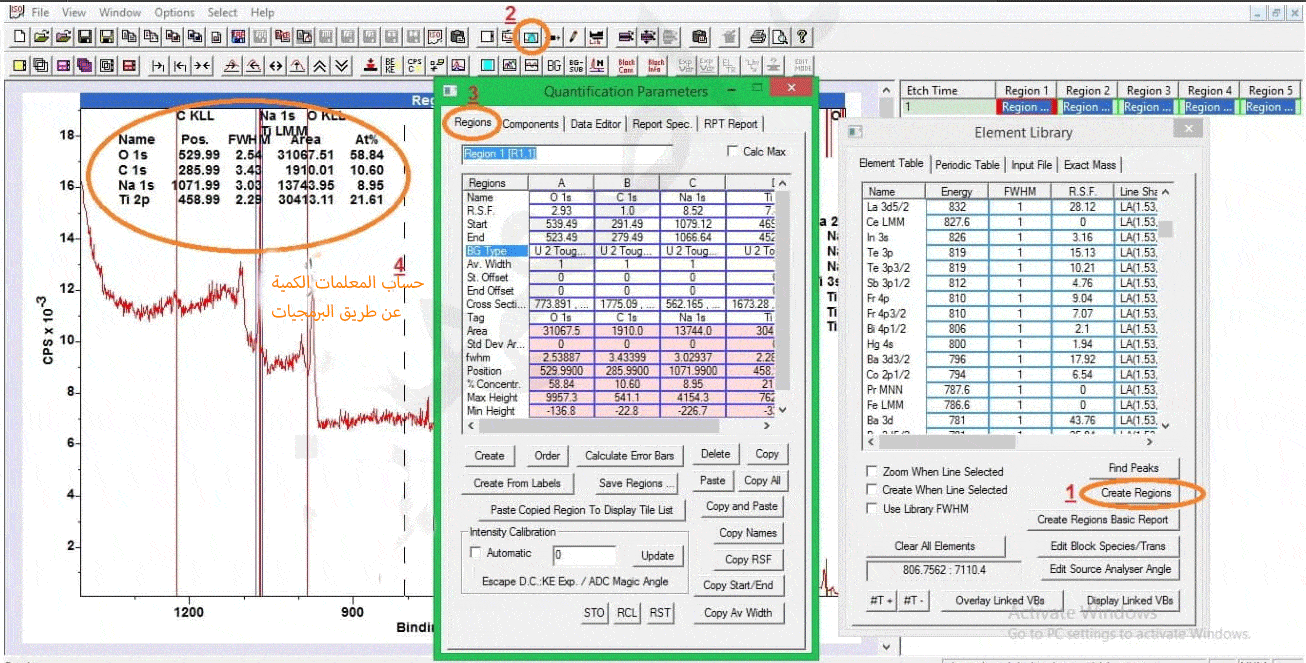
دليل تحليل بيانات XPS
تحليل المكونات المطلوبة من الطيف
1- أولا نقوم بفحص العناصر المطلوبة باستخدام قاعدة بيانات قياسية، على سبيل المثال الموقع https://www.jp.xpssimplified.com/periodictable.php جدول العناصر عن طريق تحديد العنصر المطلوب في Elements يمكنك الحصول على معلومات حول شكل موقع القمم و إلخ… .
على سبيل المثال، نقوم بفحص قمم العينة التي تحتوي على TiO2 من خلال الرجوع إلى موقع نستطیع أن نرى المعلومات التالي.
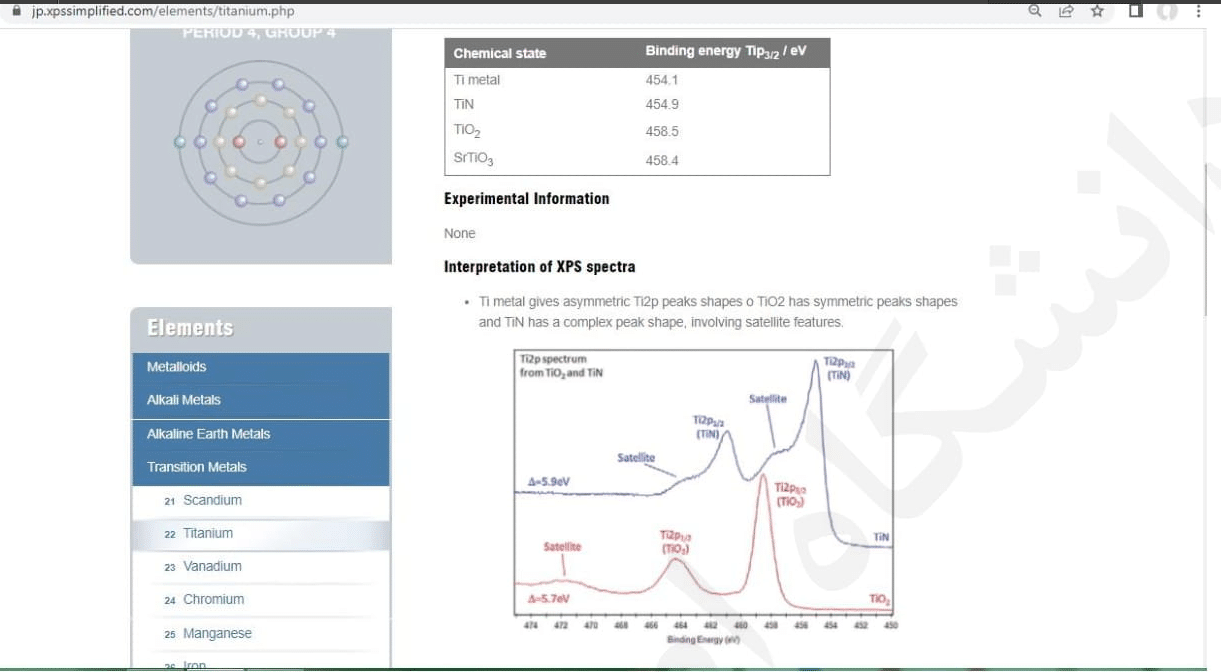
نقارن الطيف مع قاعدة البيانات القياسية.
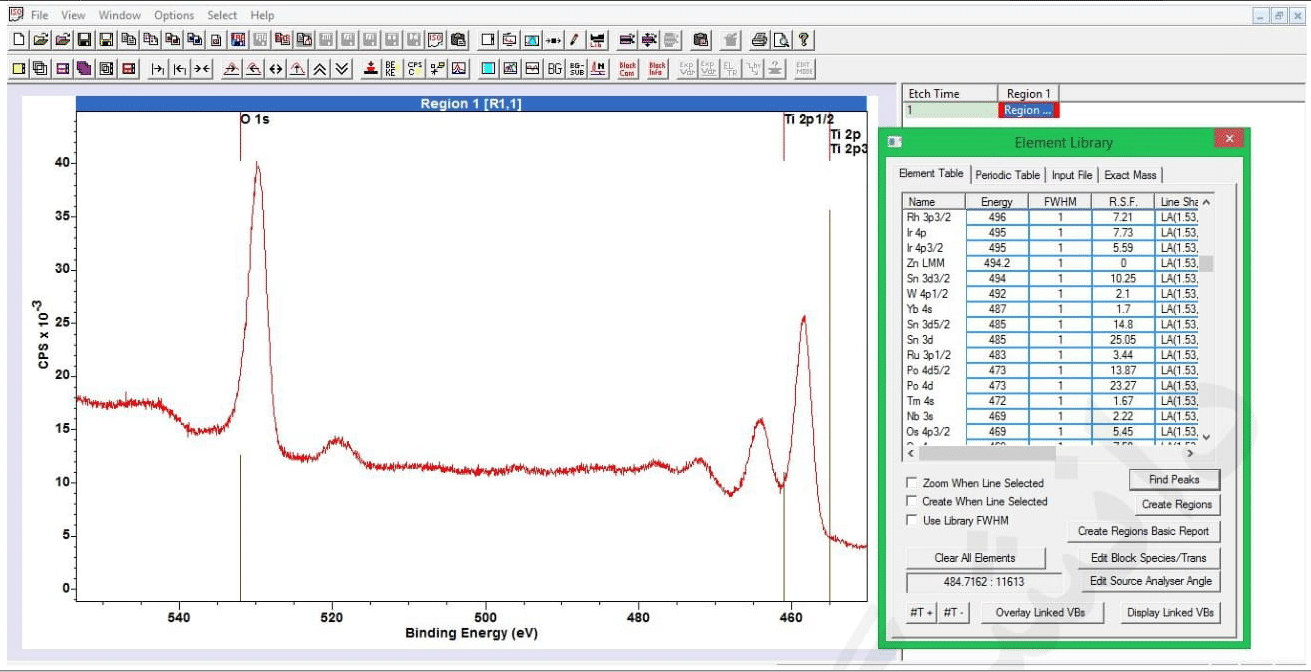
2- نحدد منطقة Ti 2p كما هو موضح في الشكل
في حقل Name ، بعد إدخال اسم Ti 2p، اضغط على مفتاح Enter.
نحدد نطاق القمم باستخدام الأشرطة الجانبية.
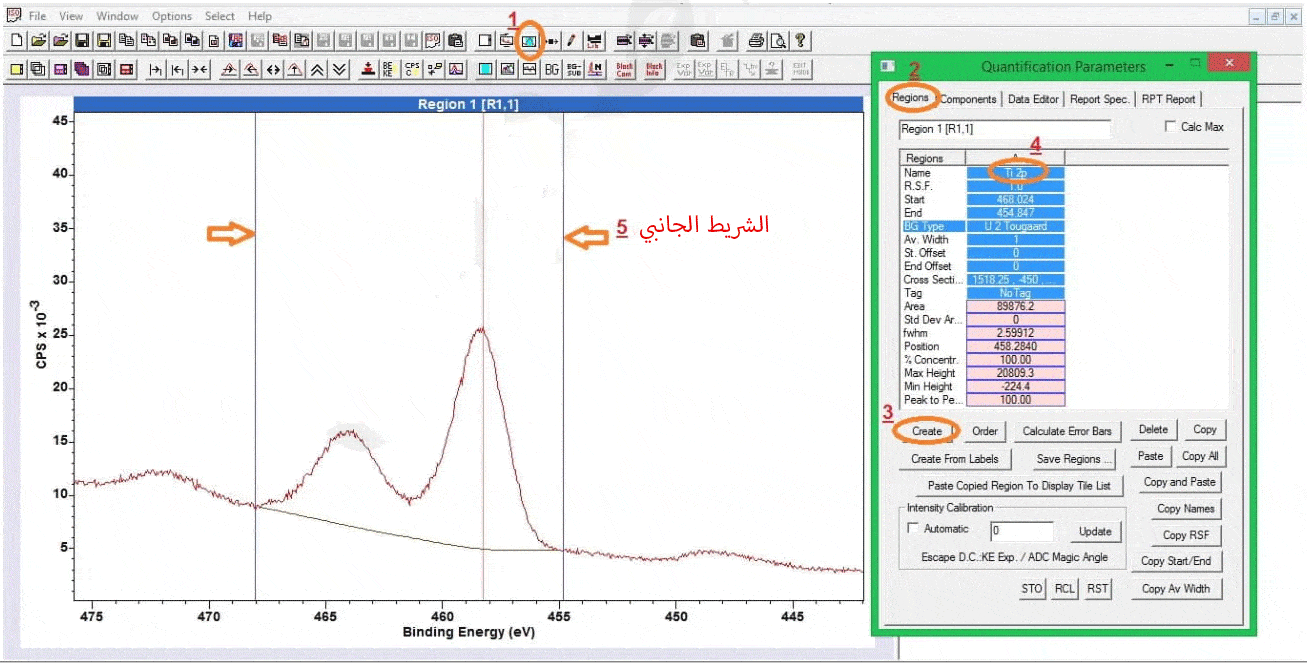
في نهاية هذه الخطوة نقوم بالضغط على عمود المنطقة التي تم إنشاؤها كما هو موضح في الشكل.
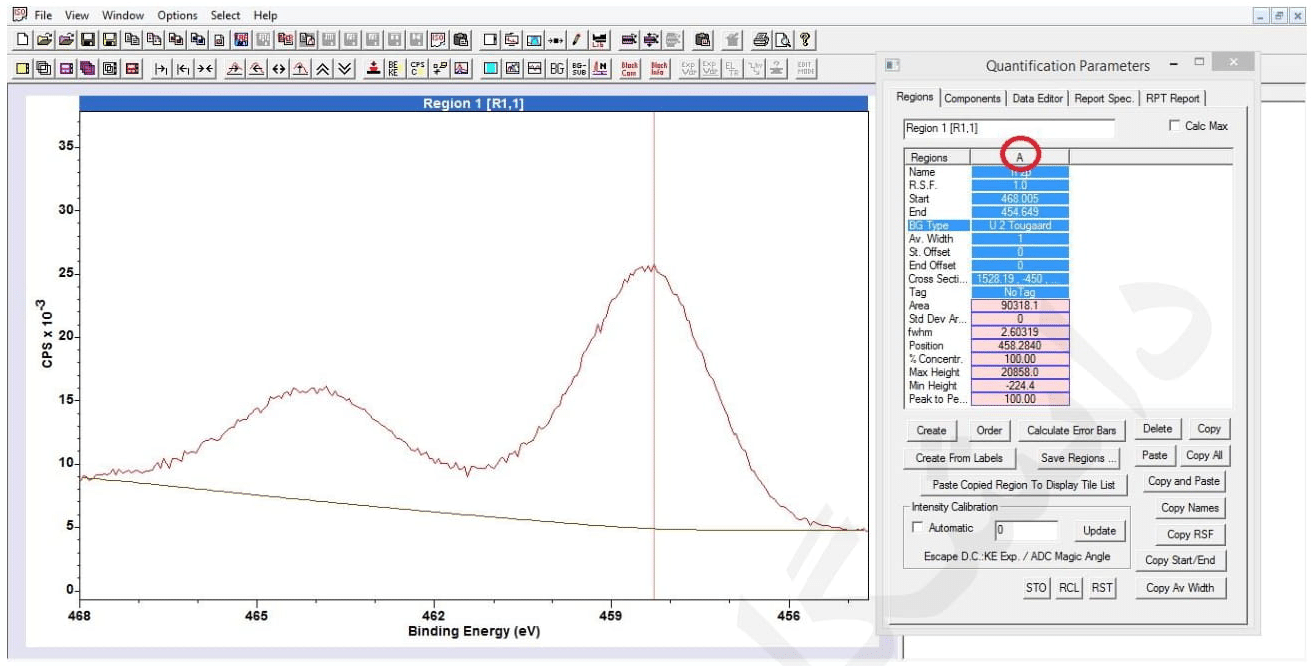
ومن خلال تحديد خيار المكونات Components ، نقوم بتحديد المكونات المتعلقة بهذه المنطقة بنفس الترتيب الموضح في الشكل.
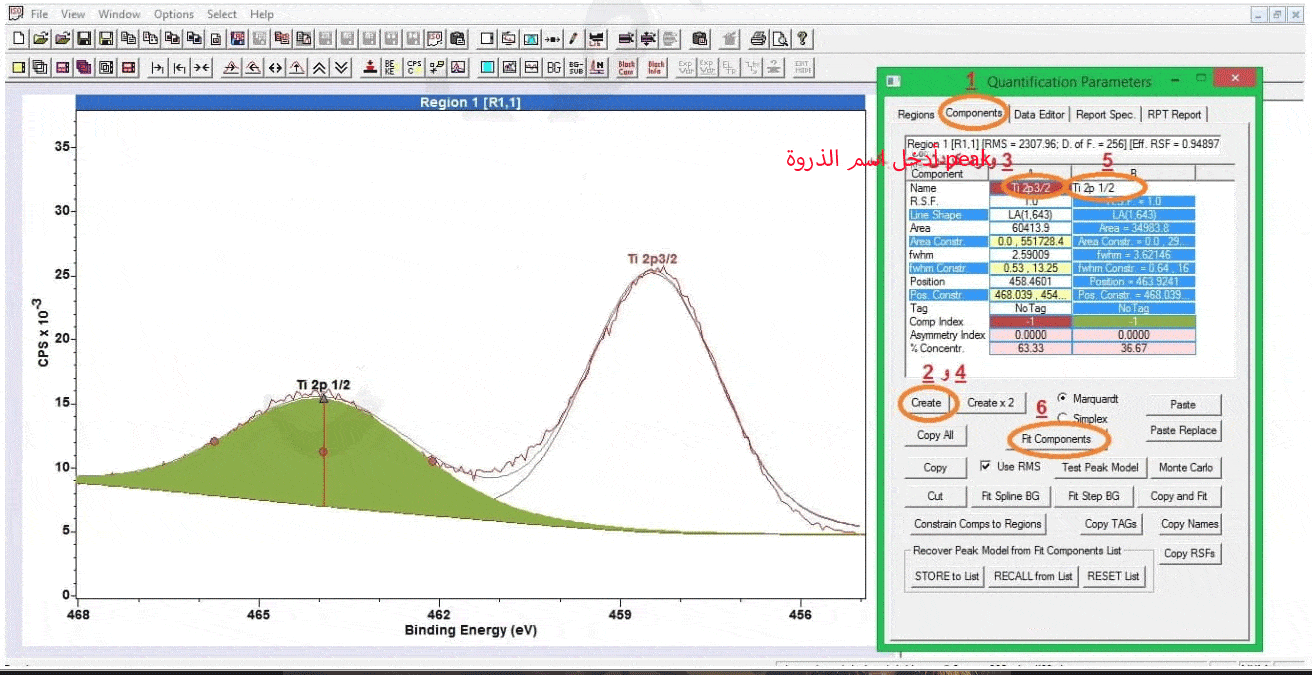
بهذه الطريقة، من خلال تحديد Create مرتين، نحدد كلا القمتين، وأخيرًا، بالضغط على Fit Components، نقوم بمطابقة القمم مع الطيف.
4، نحدد المنطقة s01 بنفس الترتيب الموضح في الشكل
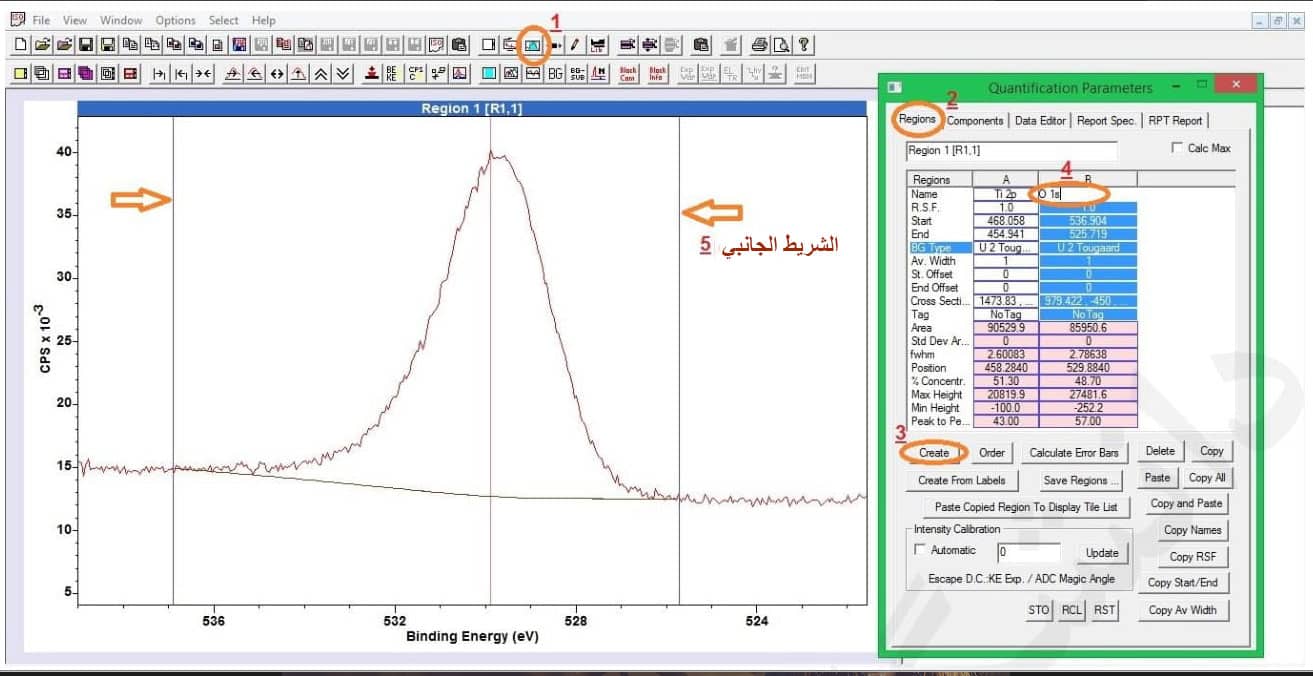
نحدد المكونات المتعلقة بالمنطقة s01 بنفس الترتيب الموضح في الشكل
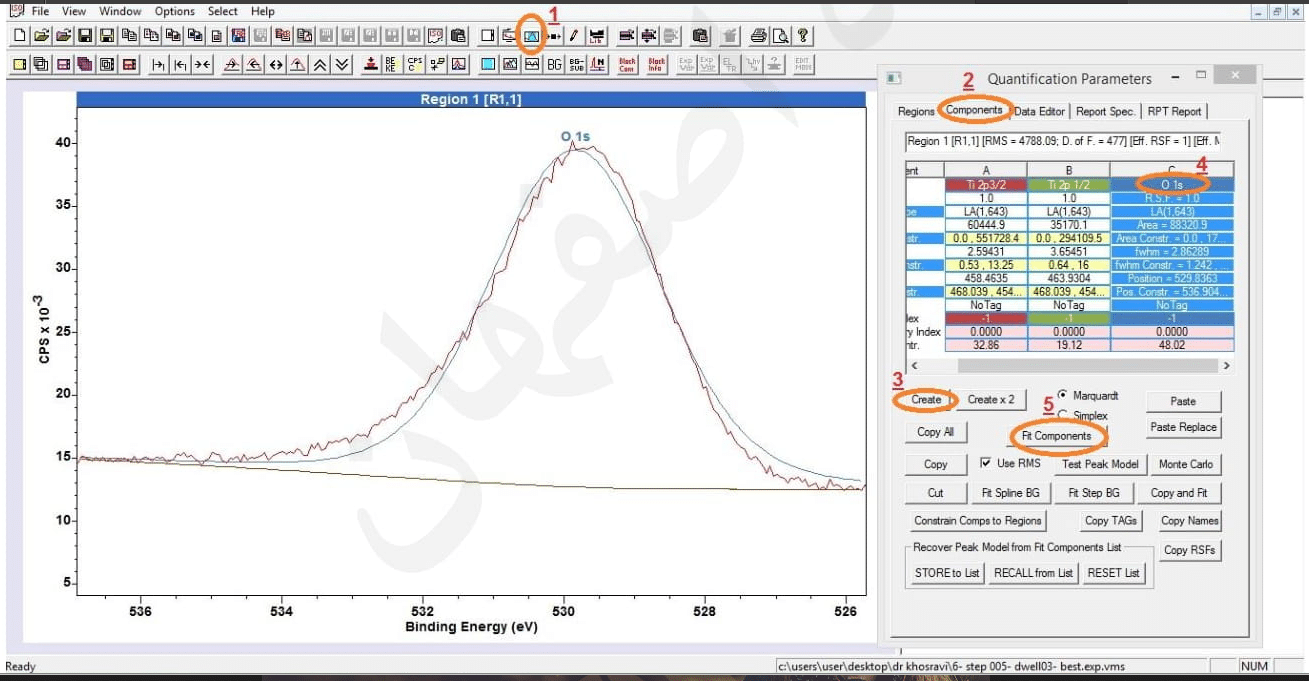
وفي النهاية، كما هو موضح في الشكل، لتحديد بعض الخصائص مثل التركيز أو النسبة الذرية، الموضع، Position,FWHM, (At%)من أيقونة Tile Annotation (F9)، نختار خيار Quantification.
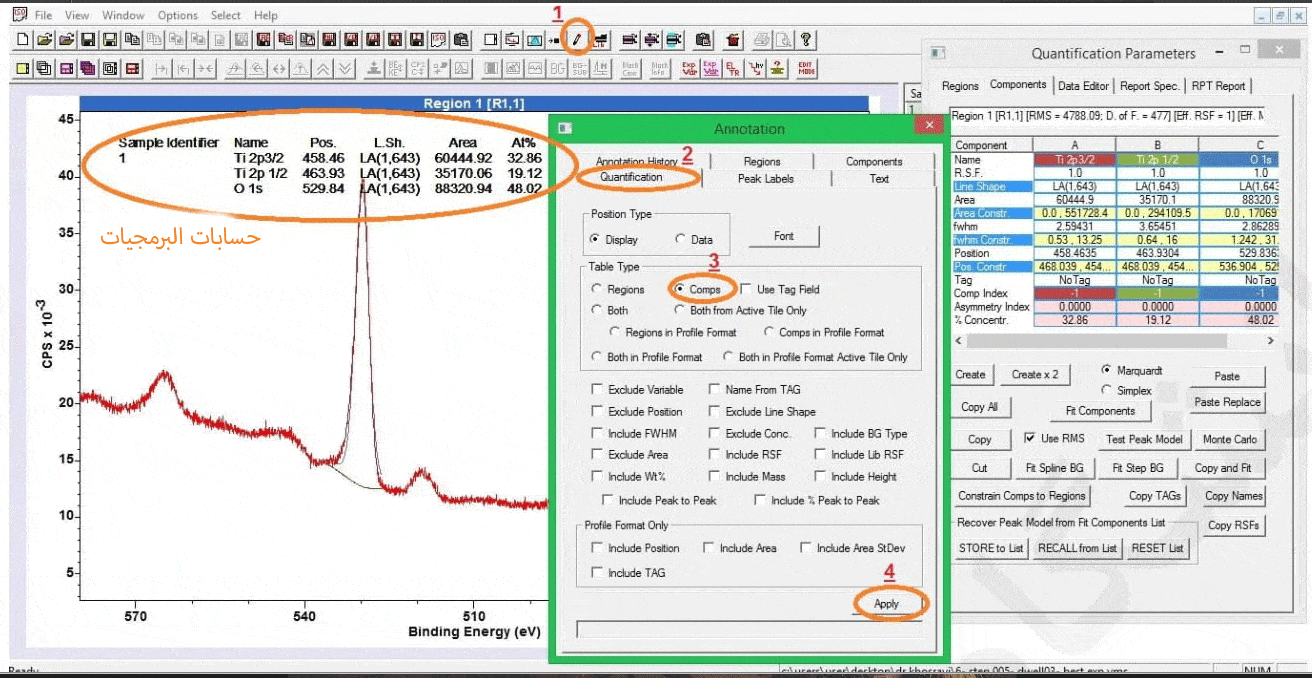
مراجع
CasaXps userguide
Youtube